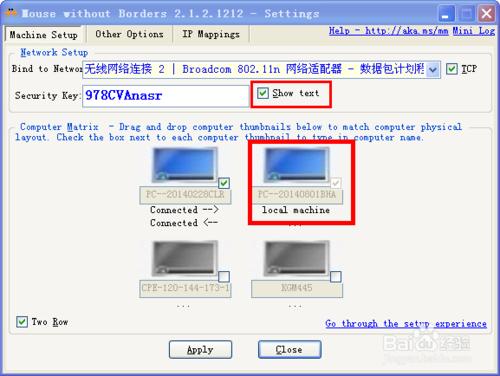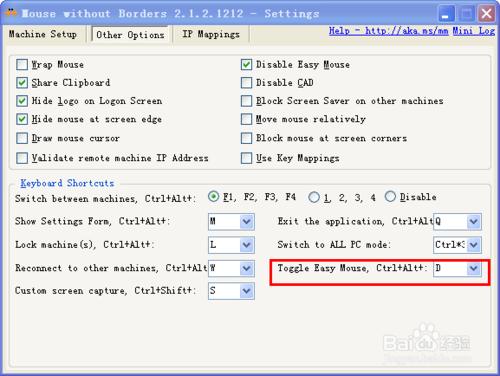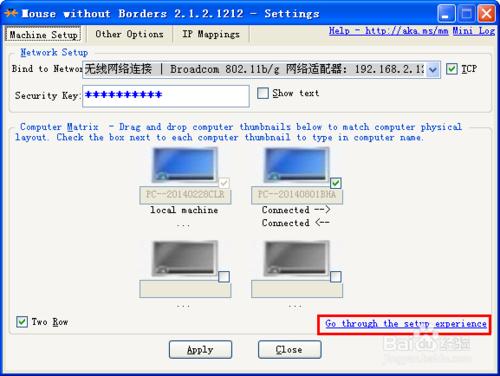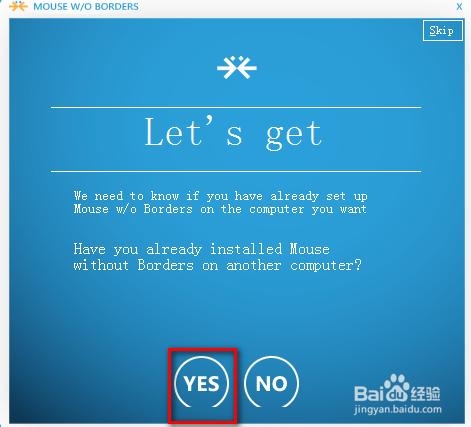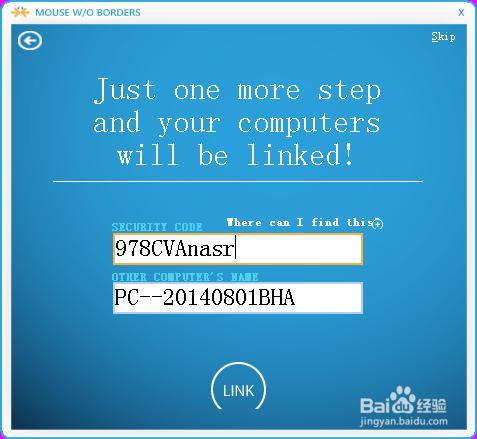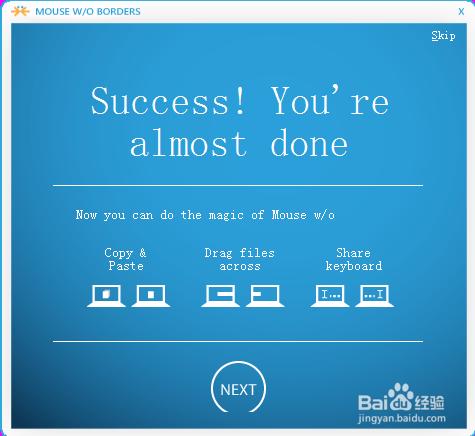1.可以在局域網內共享鼠標及鍵盤。
2.支持直接在兩臺電腦之間拖動文件
工具/原料
MouseWithoutBordersSetup
同一局域網中的兩臺電腦,我測試的是兩臺都是XP的系統
MouseWithoutBordersSetup下載地址
1.下載MouseWithoutBordersSetup
具體安裝我就不說了,注意兩臺電腦都需要安裝。
配置服務端(要共享鼠標鍵盤的機器)
1.勾選上 Show text ,記下 Security key 後面的值,記下 local machine 的名字,這些在後面使用。
比如我的是:
Security key:978CVAnasr
local machine:PC--20140801BHA
注意:下面的四個屏幕是可以拖拽的,表示的是計算機在真實環境中的位置。
2.設置常用的快捷鍵,當然也可以默認。推薦將Toggle Easy Mouse 設置一下,功能是鎖定你的控制範圍。
勾選share clipboard:可以在兩臺電腦上面直接使用複製粘貼功能(感覺這個非常方便)這樣兩臺機器之間傳文件就不需要用U盤了。
設置完後點擊apply。
客戶端設置(另一臺電腦上)
1.安裝完軟件後,點擊Go through the setup experience
2.點擊 YES
3. SECURITY CODE : 978CVAnasr 這裡輸入的是之前臺式機生成的密碼
OTHER COMPUTER's name : PC--20140801BHA 這個是我臺式機的名稱
然後點擊 like.
4.點擊next。
等一下就會配置完成。將鼠標移動到最左邊或者最後邊,看看會有什麼效果,是不是鼠標已經移動到另一個屏幕了。